Cómo reparar el código de error de Google Play RPC:S-5:AEC-0 o RPC:S-7:AEC-0
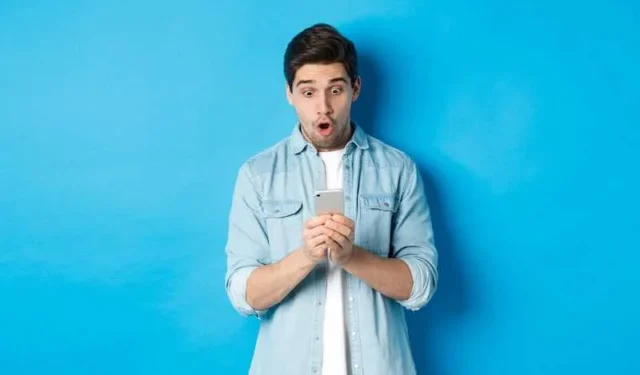
Los errores de Google Play RPC:S-5:AEC-0 y RPC:S-7:AEC-0 son problemas desconcertantes que pueden aparecer al descargar o actualizar aplicaciones. Ocurren en varios dispositivos y emuladores de Android, y no se limitan a modelos específicos.
Estos errores se deben a fallos técnicos y perturbaciones en la sincronización, que interrumpen la comunicación entre el dispositivo y Google Play Store. A menudo verá el mensaje de error: “No se pudo descargar la actualización para aaaaa debido a un error. (Error al recuperar información del servidor. [RPC:S-5:AEC-0])”
Principales soluciones para resolver el código de error de Google Play RPC:S-5:AEC-0 o RPC:S-7:AEC-0
Si ve el código de error RPC:S-5:AEC-0 o RPC:S-7:AEC-0 cuando usa Google Play , estas son las formas de solucionar el problema.
Método 1: actualizar su cuenta de Google
Actualizar su cuenta de Google es una solución sencilla para solucionar los errores de RPC. Este método implica eliminar la cuenta existente de su dispositivo y luego volver a agregarla, lo que a menudo resuelve el problema.
- Para comenzar, abra Google Play Store en su dispositivo.
- Dirígete a la configuración de la cuenta, que generalmente se encuentra al deslizar el dedo hacia la derecha desde la izquierda o hacer clic en el menú en la parte superior izquierda.
- Seleccione la cuenta de Google que desea eliminar y elimínela de su dispositivo.
- Es aconsejable eliminar todas las cuentas existentes para garantizar un borrón y cuenta nueva.
- Después de reiniciar o reiniciar su dispositivo, vuelva a agregar su cuenta de Google.
- Intente actualizar o descargar la aplicación desde Google Play Store nuevamente; el error debería resolverse.
Método 2: borrar la caché y los datos de Google Play Store
Los archivos de caché son datos temporales que las aplicaciones almacenan para acelerar las operaciones. A veces, estos archivos pueden dañarse o quedar obsoletos, lo que genera errores como RPC:S-5:AEC-0 y RPC:S-7:AEC-0.
- Para borrar el caché y los datos de Google Play Store, deberá acceder a la configuración de su dispositivo.
- Busque el «Administrador de aplicaciones» o una opción similar, según la interfaz de su dispositivo.
- Una vez allí, busca la aplicación Google Play Store y tócala.
- Verás opciones para borrar datos y caché. Haga clic en ellos y el sistema eliminará los archivos temporales.
- El reinicio de Google Play Store ahora debería estar libre de errores.
Método 3: actualizar la aplicación Google Play Store
Mantener Google Play Store actualizado es vital para un buen funcionamiento. Una versión desactualizada puede provocar errores, incluidos RPC:S-5:AEC-0 y RPC:S-7:AEC-0.
Actualizar Google Play Store es un proceso sencillo.
- Abra la aplicación, toque el ícono de menú y seleccione «Configuración».
- Dentro de la configuración, busca la sección “Acerca de”.
- Aquí encontrará la opción de actualizar la aplicación si hay una versión más nueva disponible.
- Una vez actualizado, Google Play Store debería funcionar sin errores.
La búsqueda periódica de actualizaciones garantiza que siempre esté ejecutando la última versión, minimizando posibles problemas.
Método 4: forzar la detención y el borrado de datos de aplicaciones específicas
- Para forzar la detención de estas aplicaciones, vaya a la configuración de su dispositivo.
- Navegue hasta «Administrador de aplicaciones» o una opción similar.
- Busque la aplicación Google Play y el marco de servicios de Google.
- Luego tóquelos y seleccione «Forzar detención».
- Después de forzar la detención, también querrás borrar los datos de estas aplicaciones.
- Esto se puede hacer en el mismo menú donde encontró la opción “Forzar detención”.
- Simplemente toque «Borrar datos».
- Reiniciar el dispositivo o emulador es el paso final. Esto garantiza que todos los cambios surtan efecto y que el sistema comience de nuevo.
- Una vez reiniciado, Google Play Store debería funcionar sin errores.
Método 5: Manejo de múltiples cuentas de Google
Tener varias cuentas de Google en un dispositivo a veces puede generar confusión dentro del sistema. Esto puede provocar errores como RPC:S-5:AEC-0 y RPC:S-7:AEC-0.
Administrar varias cuentas de Google no es demasiado complejo.
- Comience abriendo Google Play Store en su dispositivo y accediendo a la configuración de la cuenta.
- Desde allí, puede revisar las cuentas vinculadas a su dispositivo.
- Si sospecha que uno de ellos está causando el error, intente eliminarlo.
- Después de eliminar la cuenta, reinicie su dispositivo.
- Luego, vuelva a agregar la cuenta y verifique si el error persiste.
Al administrar cuidadosamente las cuentas de Google en su dispositivo, puede evitar posibles conflictos y errores. Es una buena práctica revisar y organizar las cuentas con regularidad para garantizar un funcionamiento fluido.
Soluciones específicas del emulador para errores de Google Play
Los emuladores de aplicaciones de Android como Bluestacks tienen su propio conjunto de consideraciones al tratar con errores de RPC. Estos emuladores imitan los dispositivos Android y las soluciones pueden diferir ligeramente.
Es posible que sea necesario descargar archivos específicos para corregir el error. Estos podrían incluir actualizaciones o parches diseñados específicamente para el entorno del emulador.
Los ajustes de configuración dentro del emulador también pueden marcar la diferencia. Esto podría implicar cambiar la configuración o los permisos de sincronización para garantizar una comunicación fluida con Google Play Store.
Soluciones adicionales a considerar al corregir el código de error de Google Play RPC:S-5:AEC-0 o RPC:S-7:AEC-0
- Comprobar la conectividad a Internet y reiniciar el enrutador si es necesario
- Reinstalar la aplicación Google Play Store si el error persiste
- Contactar al soporte de Google o al equipo de soporte del emulador para obtener asistencia especializada
Errores como estos realmente pueden arruinar tu día, pero no son insuperables. Puedes volver a encarrilarte con un enfoque tranquilo y un poco de retoques. Así que vuelve a sumergirte en tus aplicaciones y no dejes que nada se interponga en tu camino.



Deja una respuesta